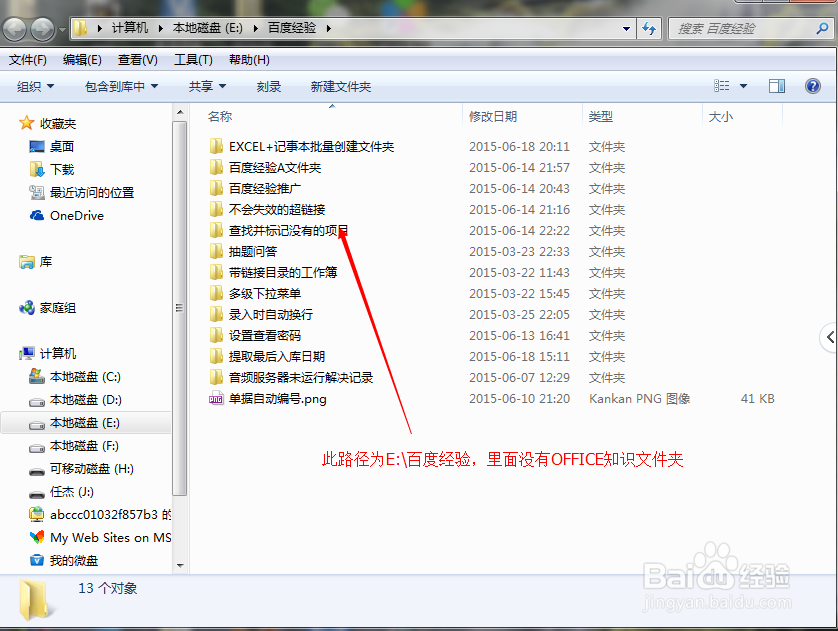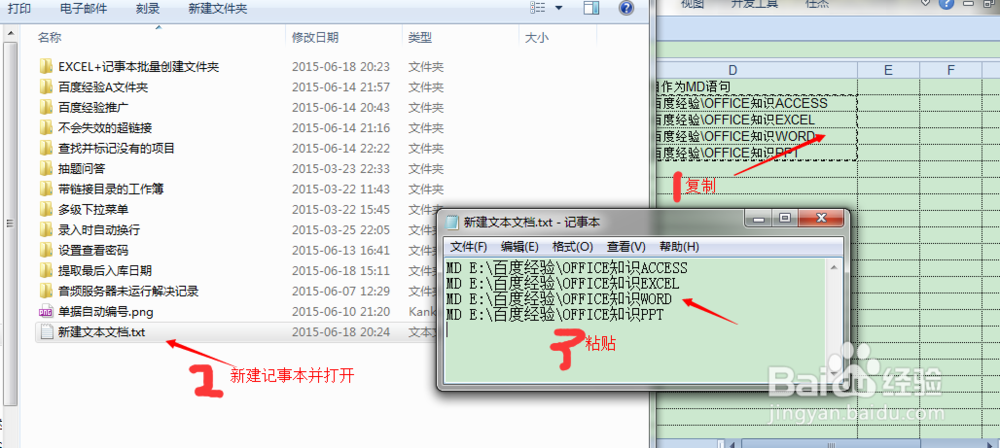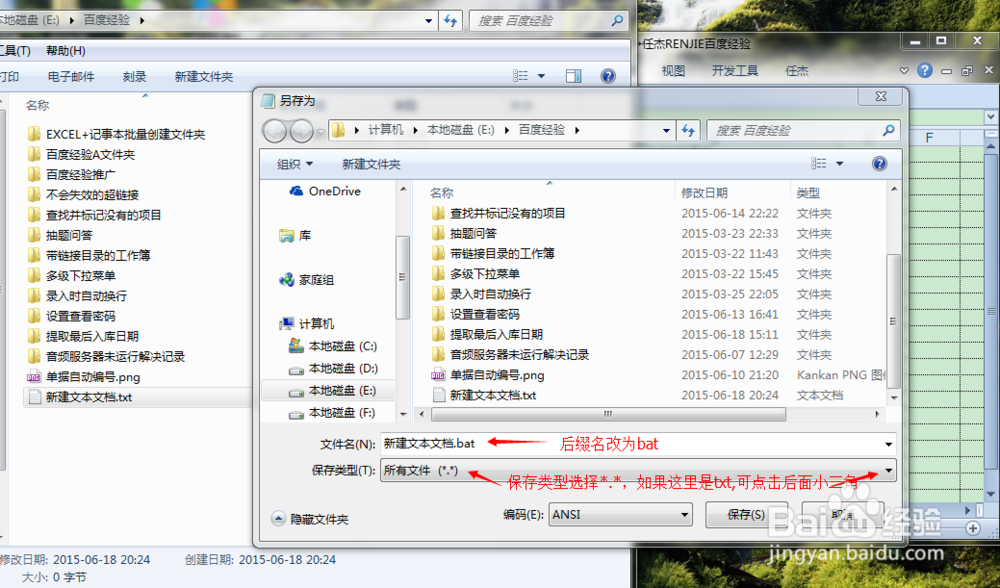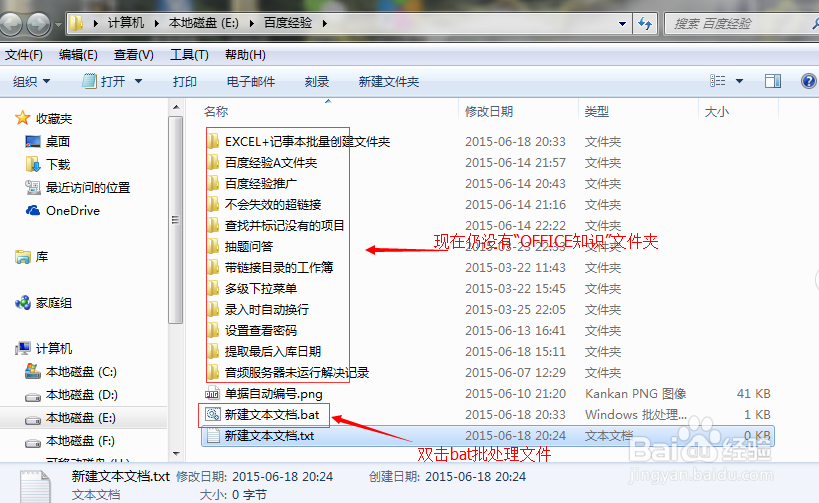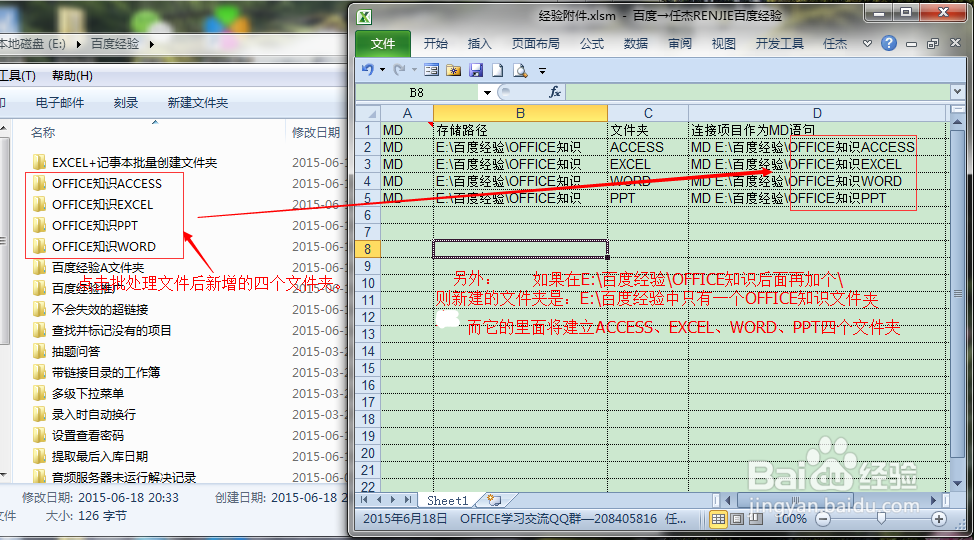EXCEL+记事本批量新增文件夹
1、在EXCEL表中A1到D1分别写上列标题:MD,路径,文件夹,连接字符。在A2中输入MD,再加个英文状态的空飙空蒈开格,鼠标移到单元格右下角,变成黑十字时,下拉复制(需要建几个文件夹就下拉几行);在B2中输入指定的路径,本例为E:\百度经验\OFFICE知识,鼠标移到单元格右下角,变成黑十字时,下拉复制(需要建几个文件夹就下拉几行);在C2中输入文件夹名称,本例分别为ACCESS、EXCEL、WORD、PPT四个。因为本例要新建的文件夹前面带有OFFICE知识,所以在B列后面没有加\(这是个技巧哦!),这里少写几个相同的字。(你需要多少个文件夹就一起往下输入吧!)下图是没有新建文件夹时的截图:
2、在D2中输入=A2&B2&C2,鼠标移到单元格右下角,变成黑十字时,双击(或者)下拉复制(需要建几个文件夹就下拉几行)。一般双击时,它会自动根据前面列中的数据行数进行填充。这个公式得到的字符串,将是批处理文件中的命令语句。
3、复制D列中有完整字符串的单元格区域,本例为D2:D5。在任意文件夹中,新建一个记事本,双击打开,粘贴复制到的字符串。
4、将记事本另存为bat格式文件:将保存类型选择为*.*,记事本文件的后缀名由txt,改为bat。点击保存。更改后缀名很重要哦!记住这个bat文件保存的路径,下面将由它完成批量新建文件夹的重任。
5、找到刚才保存的批处理文件bat,双击。电脑的DOS窗口一闪而过,新文件夹批量新增完毕。下面截图是批处理文件的位置(为了观众能看明白,我将它放在需要批量新增文件夹的路径中了)。另一幅截图则是新增后的。
声明:本网站引用、摘录或转载内容仅供网站访问者交流或参考,不代表本站立场,如存在版权或非法内容,请联系站长删除,联系邮箱:site.kefu@qq.com。
阅读量:30
阅读量:33
阅读量:43
阅读量:53
阅读量:40